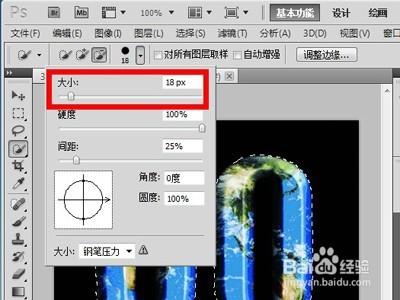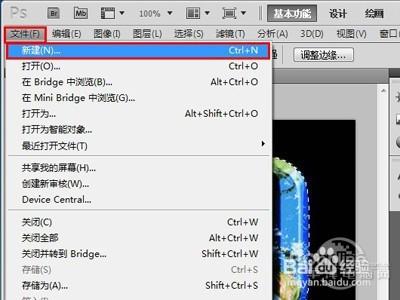ps怎麼摳圖
有時候我們要在一張圖片裡面選取有用的部分而有其他作用,比如你拍了一張很漂亮的照片,但是背景卻拍得並不好,你想給這張照片換一個背景,就要用到ps的摳圖了。有很多剛剛接觸PS的人不知道PS怎麼摳圖,其實方法還是很簡單的,下面我就圖文詳解一下如何用Photoshop 把一個圖片摳出來,希望能給各位帶來幫助!
工具/原料
一臺電腦
Photoshop 軟體
方法/步驟
1、開啟PS軟體,開啟需要摳出圖片的檔案,如下方圖片所示。
開啟檔案後,我們在左側的工具欄中選擇“快速選擇工具”
然後將工具調整為合適的大小,根據不同圖片大小來進行不同的設定。以便於更好地勾出圖片的輪廓,也可以隨實際操作隨時調節大小。
然後用快速選擇工具選出自己所需要摳出的圖片,就像下面圖片中的這樣,要儘量的圓滑一些,如果是形狀比較規則,色彩很鮮明的圖片,會更加快速的。
勾選初代該輪廓後,如果這時候複製,圖片就會有很多鋸齒,顯得參差不齊,所以我們還需要在上面找到“調整邊緣”,然後開啟。
主要是將邊緣調整得更加平滑,進行下羽化。如圖,在圖片中中圈住的調整邊緣設定內,進行合適的調整,這個沒有一個固定的值,你覺得圖片調整的很細膩了,就進行確認儲存。
上面的圖片選擇好後,繼續在選單上面找到“影象”,然後在這裡選擇“複製”。
繼續在選單的“檔案”目錄下找到“新建”
然後選擇合適的大小,以及背景,單擊“確認”。
這個新建的圖層內,貼上就可以了。我們可以用快捷鍵Ctrl+V 來進行貼上。 貼上好後就是圖片中的樣子。
最後,我們需要儲存圖片,在“選單”上面的“檔案”選項中選擇“儲存”。